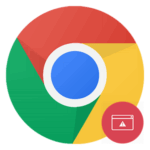Как удалить Cookies в Google Chrome
В каждом браузере есть полезные «муравьишки», которые облегчают жизнь рядовым пользователям. Их аглоязычное наименование – cookies. Сегодня мы поговорим о том, что это такое. Также предложим несколько вариантов, как удалить куки в Гугл Хром.
Вводная информация
Куки используются для упрощения повседневного серфинга. В чем это выражается? Эти маленькие муравьишки запоминают числовые последовательности, пароли и формы для автозаполнения – в общем, делают все, чтобы пользователь максимально быстро получал доступ к нужной информации.
Зачем удалять этих «милых созданий»? Дело в том, что большинство злоумышленников в Сети работают с этими логами, и через сохраненные последовательности получают доступ к персональной информации юзеров.
А оно нам надо? Вот и я наша редакция думает так же. Поэтому давайте посмотрим на несколько способов очистки куков в Гугл Хроме.
Для удобства восприятия разобьем дальнейшее повествование на несколько логических блоков.
Инструкция
Для начала посмотрим на стандартные средства очистки от опасных записей. В этом нам поможет следующая пошаговая инструкция:
- Открываем браузер и кликаем на троеточие в правом верхнем углу экрана.
- Переходим в раздел пользовательских настроек.
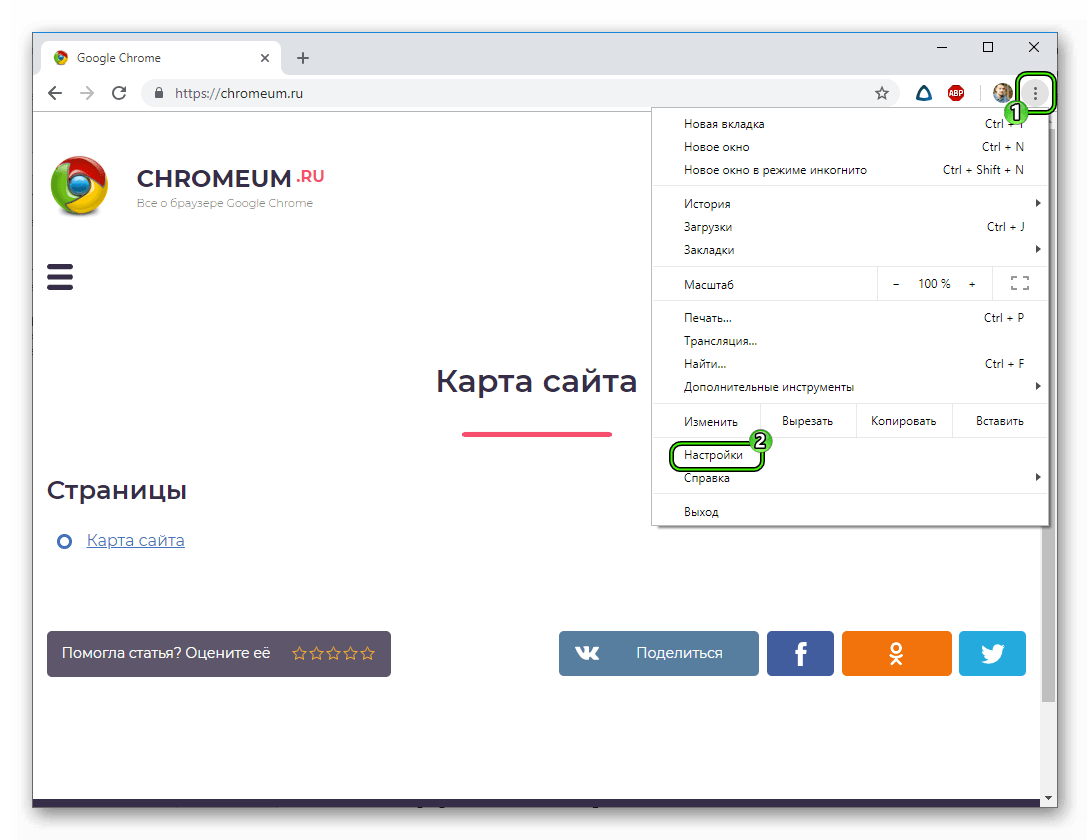
- Прокручиваем страницу до пункта «Дополнительные» и жмем на него.
- Находим взглядом блок «Конфиденциальность и безопасность».
- Здесь кликаем ЛКМ по опции «Очистить историю».
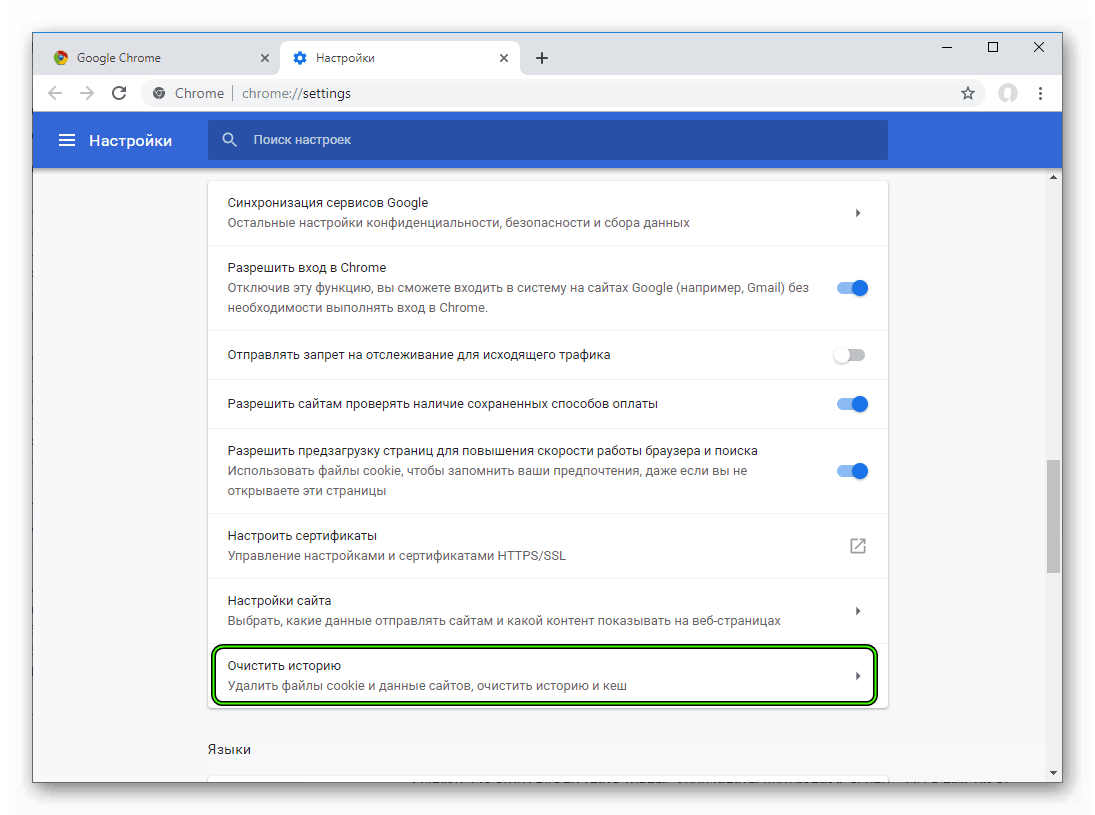
- Переходим во вкладку «Дополнительно».
- Выбираем «Все время».
- Деактивируем все пункты за исключением «Файлы cookie и другие данные сайтов».
- Далее подтверждаем серьезность намерений кнопкой «Удалить…».
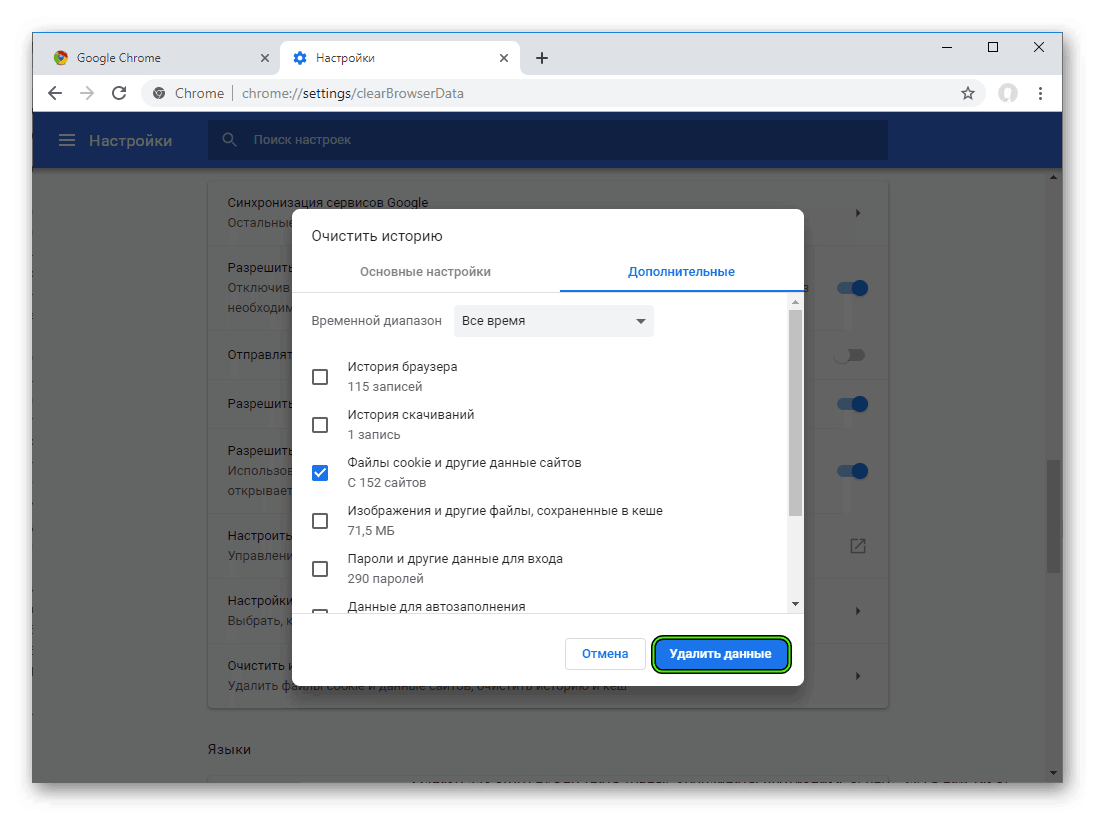
- Ждем завершения процедуры.
Да, на той же странице задаются временные рамки для утилизации системного мусора. Поэтому можно регулировать очистительные мероприятия на свое усмотрение.
Дополнение
Если вы продвинутый юзер и знаете, что только определенные файлики несут потенциальную угрозу ПК, то подойдет вариант с выборочной чисткой. Однако для этого нужно определить точное местоположение кукизов, верно? Здесь нам также поможет функционал браузера. Для того чтобы узнать, где хранятся файлы куки в Google Chrome, достаточно использовать следующую пошаговую инструкцию.
- Вновь открываем интернет-обозреватель.
- Далее, в адресную строку вставляем chrome://settings/content/cookies и жмем на
Enter .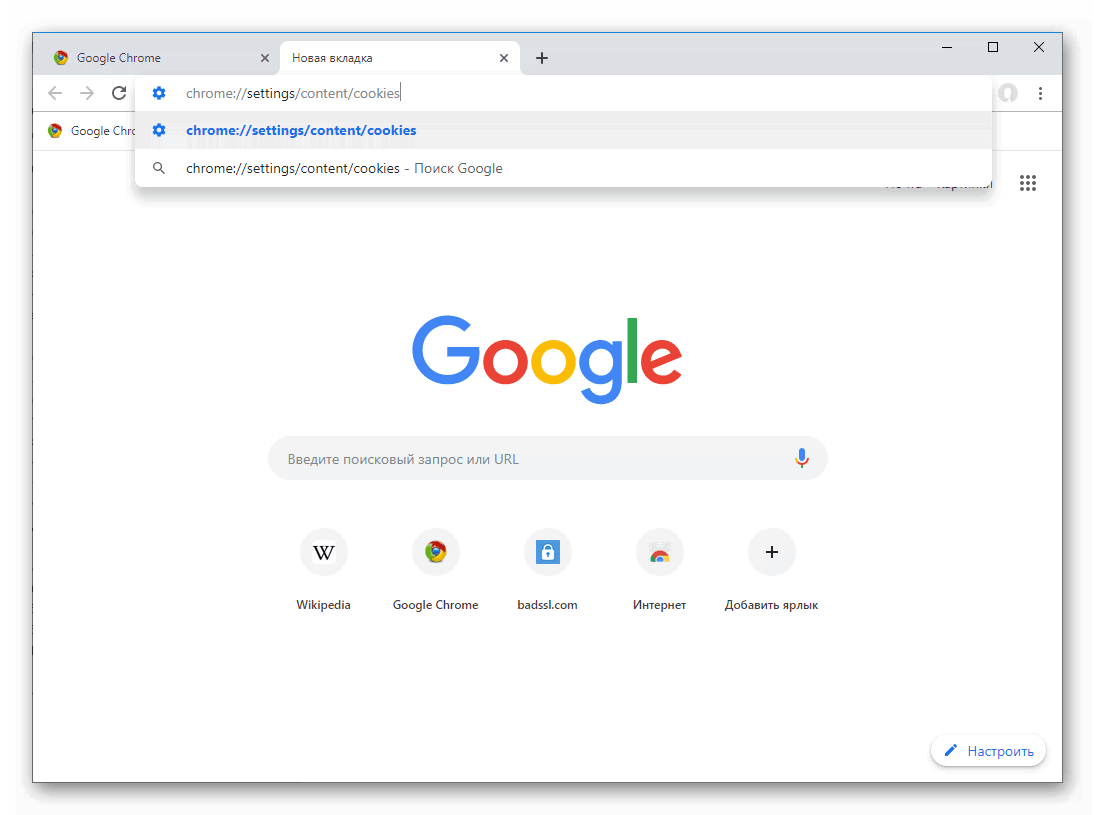
- В новой вкладке нам понадобится пункт «Все файлы…».
- Мгновенно открывается весь перечень сохраненной информации.
Имеется кнопочка «Удалить все» с понятным функционалом. Но можно нанести точечный удар по записи, если предварительно ее найти. Тогда достаточно будет кликнуть иконочку в виде мусорного бака.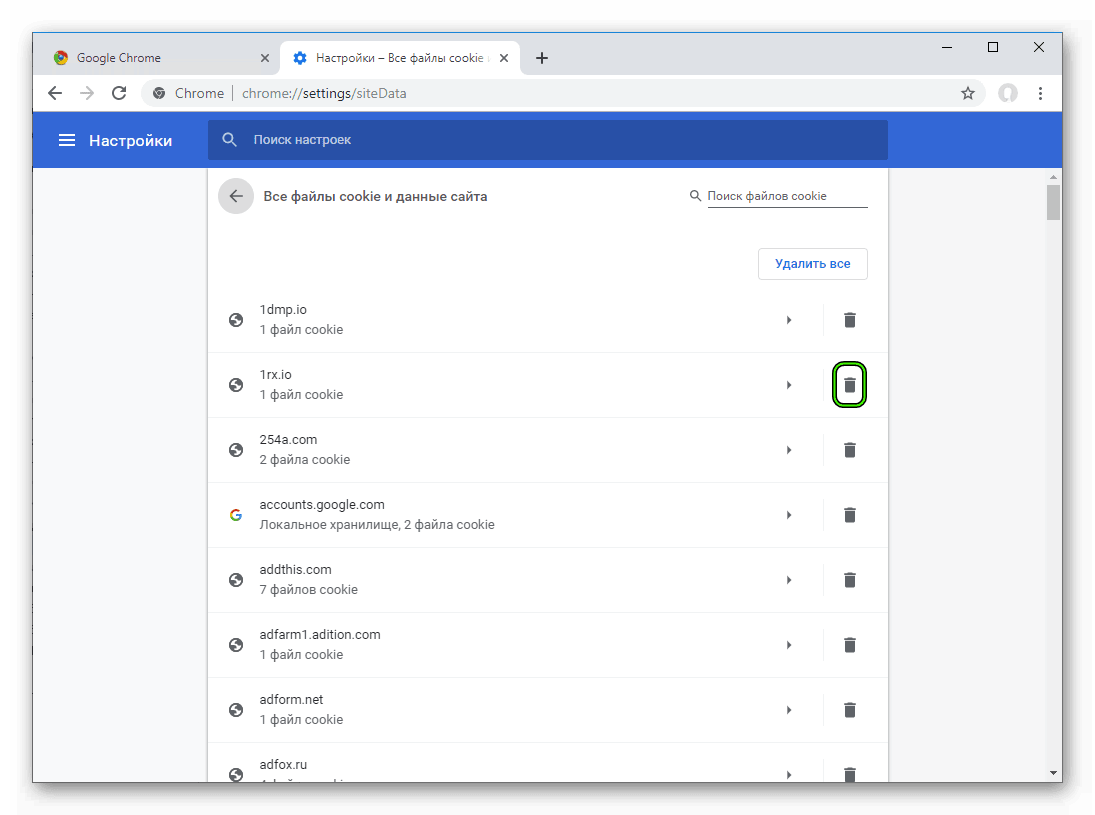
Встроенные алгоритмы запустят, казалось бы, необратимый процесс удаления полезных файликов.
Кратенький вывод
Существует несколько эффективных способов удаления куков, хотя ничего страшного они никому не делают, напротив. В том же Гугл всерьез озвучивают идею использовать современные алгоритмы шифрования для защиты персональной информации со стороны cookies, попавших не в те руки.